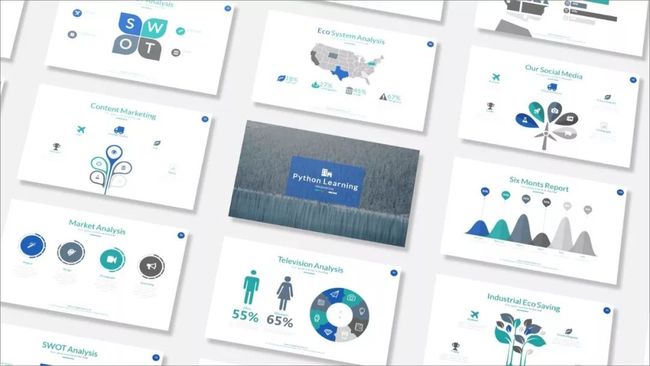福利 | 送几套样机,让你的 PPT 更有逼格
作者: 苏克1900
公众号:第2大脑
摘要:用 PS 和 PPT 轻松制作图片样机。
这是「每周分享」的第 12 期, 也是今年的第 2 期。鉴于最近新加了很多朋友,所以我这里再介绍一下这个栏目,顾名思义,就是会在每个周末分享一篇 Python 以外的文章,主题涉及:软件、App、PPT、摄影、Ps 等几个方面。你可以在我公众号界面中的 「不务正业」菜单里集中查看,Python 文章则在另一个「不误正业」菜单中。
上一期,给大家分享了一套国外销量最牛逼的 PPT 作品,大伙儿反应很是强烈,光公众号后台回复「ppt模板」的消息就有好几百条,完全超出我的预料,看来大家都想做出一手有逼格的 PPT 啊。
传送门:福利|国外最牛逼的一套PPT作品送给你
话说回来,一套有逼格的 PPT 往往需要精雕细琢每一张幻灯片,然后再组合起来,形成统一的风格。但其实还有一点非常重要,也可以说是锦上添花的技巧,能够 让你 PPT 的逼格再上一层楼,那就是制作一张图片样机。
你不知道样机是什么?很可能你都见过。
在我们上一期介绍的 GracphicRiver 网站上,很多 PPT 作品都利用了样机进行展示,比如:
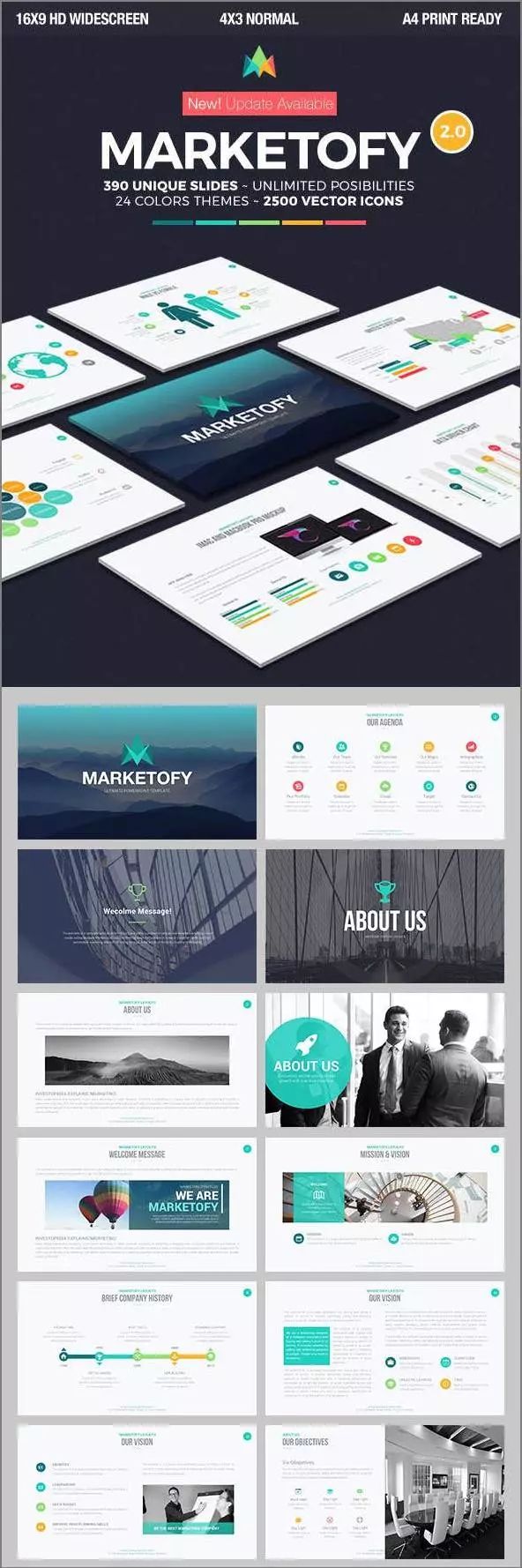
样机能够直观地展示出你 PPT 的风格,这种 立体的展现形式比平面图片有更强的冲击力,很容易吸引别人注意力,简单做个对比就知道了。
这是我上一篇文章的样机封面:

倘若不使用样机,而只是像下面这样,将 PPT 简单拼接起来,逼格是不是明显就矮了一截?
其实,样机远不止上面一种样式,比如可以像下面这样:

还可以像下面这样:

怎么样,样机的效果不错吧,其实,样机除了酷炫以外,还有很实际的用途。
比如你年终总结汇报的时候,在其他同事面前秀出来,绝对亮瞎老板和同事的眼;再比如有甲方找你做 PPT,做个这样的 Demo 页发给过去,这单生意很可能就成了。
到这儿,你是不是也想自己弄个样机出来?
哈哈,其实制作方法比较简单,可以用 PS 也可以用 PPT 做,下面我就分别介绍一下。
在 PS 中做,说难也难,说简单也简单,最简单的方法就是直接在网上找一套不错的样机模板,然后替换成你 PPT 中的图片,几分钟就能搞定,我上面做的那张样机就是用 PS 做的。
比如我这里找了一套不错的样机素材,只需用 PS 打开素材文件,然后用图片填充每个智能对象,填充完成导出为图片就可以了,很 easy 对吧。
可能你会说,劳资电脑没有 PS 还做个锤子?
没有问题,下面就介绍另外一种方法,就是用 PPT 制作,也比较简单,只需要三步。
首先,复制并排列好多个矩形。
你可以一个个去复制,但我推荐使用一款叫 iSlide 的 PPT 插件,它的「矩阵布局」功能,能够帮助你秒绘矩阵。当别人还在吭哧吭哧地复制和对齐时,你样机都做完了。
需要注意的是,矩形尺寸比例最好为 16:9,因为现在最常用的的幻灯片尺寸是这个比例,

接着,设置三维旋转和立体阴影。
矩阵复制好以后,选中全部然后按 Ctrl + G 快捷键合并所有矩形,以便后续统一设置三维旋转和阴影格式。这里的旋转和阴影参数,可以随意设置,不同的参数会产生不同的样机形式,所以你可以随意发挥。

最后,填充图片,生成样机。
准备好 PPT 图片,然后复制图片,接着点击单个矩形进行填充,选择剪贴板就可以填充图片,就像下面这样:
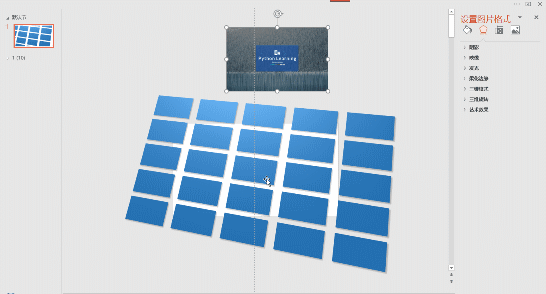

最后,完成制作,导出图片即可。
怎么样,样机制作是不是挺简单?哈哈
你可能并不想知道是怎么做的,只想知道怎么才能得到,我很懂你对吧。
老规矩,上面的 PS 和 PPT 素材,以及 Photoshop 软件都为你准备好了,在我的公众号后台回复:ppt样机,就可以得到。
不过,据说有打赏、点好看的才能够得到全部素材。
![]()
推荐阅读:
福利|国外最牛逼的一套PPT作品送给你
R语言中文社区2018年终文章整理(类型篇)
![]()
公众号后台回复关键字即可学习
回复 爬虫 爬虫三大案例实战
回复 Python 1小时破冰入门回复 数据挖掘 R语言入门及数据挖掘
回复 人工智能 三个月入门人工智能
回复 数据分析师 数据分析师成长之路
回复 机器学习 机器学习的商业应用
回复 数据科学 数据科学实战
回复 常用算法 常用数据挖掘算法